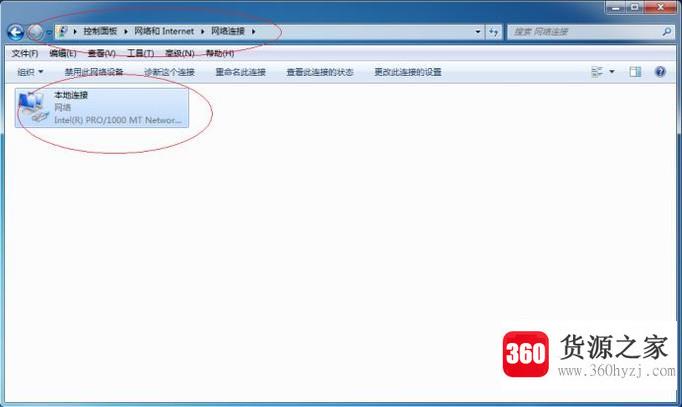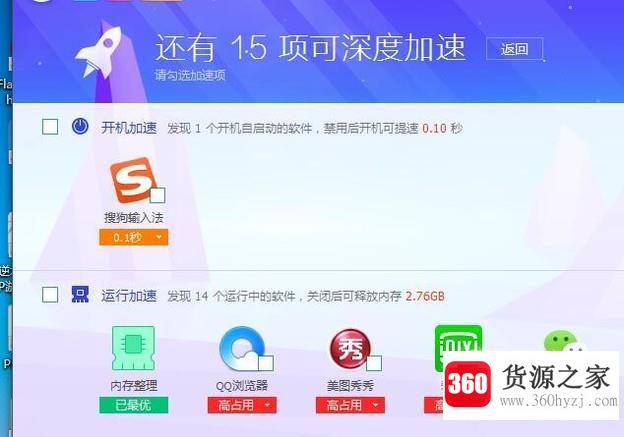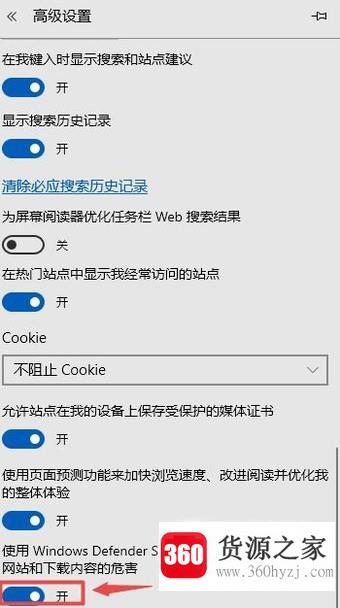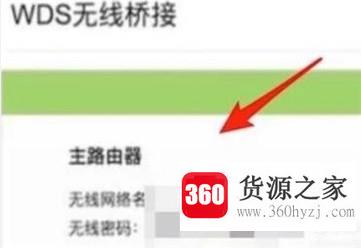电脑组装接线教程图解
关注:77 发布时间:2022-02-13 09:15:01
导语本文整理了电脑组装接线教程图解经验知识,帮助您全面了解,小白也能成为高手,跟随小编一起来看一看吧!
1.电源线插入方法
跳线连接建议走机箱背线,机箱跳线和电源线从机箱背面走,保持机箱内部干净凉爽,更有利于散热。先找到电源的24pin电源线,插在主板的24pin电源接口上,有防呆接口。
2.usb数据线插入方法
如果机箱支持usb3.0接口,机箱跳线将有usb3.0电缆。我们在主板上找到了对应的usb3.0接口,主板上会标注usb 3.0。然后找到机箱跳线的usb电缆。usb也标记在主板和电缆上,usb_1优先。

3.音频电缆插入方法
然后在机箱上找到audid音频接口,主板和连接线会标上audid,不能直接插也不能反插,不要硬插。
4.跳线插入方法
下面是h . d . ed、ppower led、power sw、reset sw的单独跳线,对于很多已安装的用户来说是非常困难的。其实不难。让我们看看这些跳线。
方法很简单。主板会标注与连接线相同的标签。彩色线是正的,白线是负的,负的一般在右边。根据主板的跳线标记,相应插入。
注意:由于每个主板的型号不同,跳线的连接方式也会不同。根据主板标签连接。注意正负极。
5.硬盘电缆插入方法
接下来,我们来连接机械硬盘。带sata接口的机械硬盘或固态硬盘一般有两条线,一条是sata数据线,一条是sata电源线。首先,我们在电源上找到要连接的sata电源线。
然后从主板盒中取出sata电缆,将机械硬盘连接到sata电缆上,再将sata电缆的另一端连接到主板的sata接口上。
sata接口的固态硬盘连接方式与机械硬盘相同,请按照机械硬盘连接方式操作。如果是两块硬盘,建议固态硬盘连接sata0接口,机械硬盘连接sata1接口。
6、显卡电源线的插接方法
比较后,我们将安装分立显卡,并为显卡供电。如果显卡不支持电源,请忽略。首先取出独立显卡,找到主板的pci-e显卡插槽,我们将显卡插入主板的显卡插槽。
将显卡的金手指完全插入主板的插槽后,找到pci-e的电源线,电源线会标在通用接口上。如下图所示,显卡由6针供电。我们插上6针电源接口,用大螺丝把显卡固定在机箱上。
7.连接外围设备
我们将把组装好的电脑主机连接到显示器上。注意带独立显卡的主机很重要。请将显示器连接到独立显卡的显示接口,切勿连接主板上的显示接口。此外,通过插入鼠标和键盘,我们可以点亮并安装系统。
上一篇:xp系统开机进不了桌面
下一篇:电脑下载不了微信怎么回事
猜你喜欢
热门电脑经验
-
8879位用户关注
-
7037位用户关注
-
3861位用户关注
-
3016位用户关注
-
2948位用户关注
-
2689位用户关注